A internet, por mais legal que seja, pode ser insegura e assustadora às vezes. E você pode se encontrar em uma situação em que precisa usar um site no qual não confia totalmente, mesmo que tenha medo de que ele infecte seu computador com malware. A boa notícia é que você pode visitar com segurança o site suspeito usando a tecnologia Microsoft Defender Application Protection. Verificar Dicas importantes para identificar produtos fraudulentos ao fazer compras online
Mas o que é a tecnologia de proteção de aplicativos do Microsoft Defender e como você a habilita e usa no Windows 10 e 11? Vamos descobrir.
O que é a Proteção de Aplicativo do Microsoft Defender?
A tecnologia Microsoft Defender Application Protection ajuda você a proteger seu dispositivo contra ataques avançados abrindo sites suspeitos e não confiáveis em uma janela isolada do navegador Microsoft Edge. Usando um método de isolamento baseado em máquina virtual, o Application Protection abre sites não confiáveis em um contêiner simples que é separado do sistema operacional por meio da tecnologia de virtualização Hyper-V. Se um site não confiável for malicioso, ele permanecerá no contêiner seguro do App Protection, mantendo um dispositivo e seus dados seguros.
No contêiner isolado, qualquer site infectado por malware que você visitar não poderá acessar sua plataforma. Além disso, o navegador Edge será iniciado com um histórico vazio (não terá nenhuma informação do usuário). Isso significa que, se alguém obtiver acesso a ele, não encontrará nada útil para usar contra você.
Você navegará anonimamente e sua plataforma estará fora de alcance. Verificar As melhores maneiras de executar com segurança programas e aplicativos suspeitos no Windows.
Como habilitar a proteção de aplicativos do Microsoft Defender
Como o Microsoft Defender App Protection é um recurso opcional, o Windows o desabilitará por padrão. Há duas maneiras de habilitá-lo: por meio do Painel de Controle e do Windows PowerShell.
Vamos mostrar-lhe como fazê-lo das duas maneiras.
1. Como habilitar a Proteção de Aplicativo do Microsoft Defender usando o Painel de Controle
Para habilitar o recurso dessa forma, você precisará primeiro abrir o Painel de Controle. Clique em Win + S para acessar a Pesquisa do Windows. Modelo Painel de controle na caixa de pesquisa e clique no aplicativo Painel de Controle nos resultados da pesquisa.
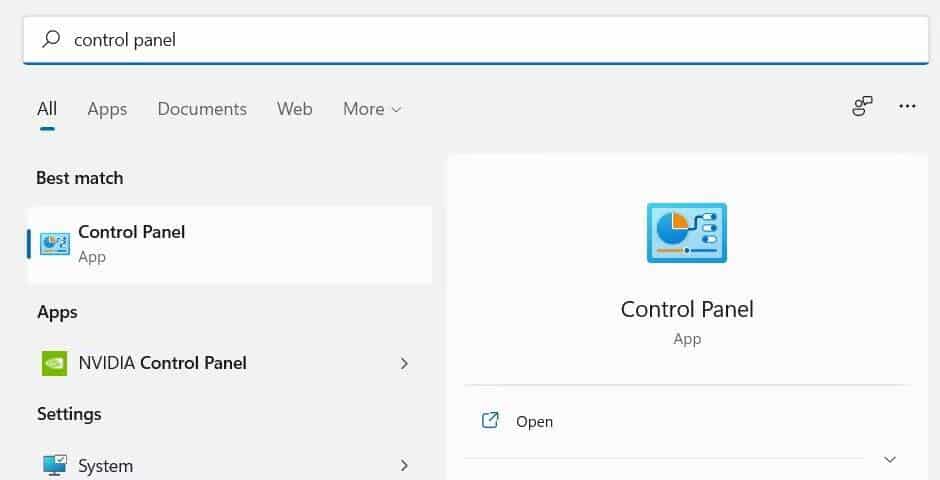
No Painel de Controle, clique em Programas Então aperte Liga ou desliga características das janelas.
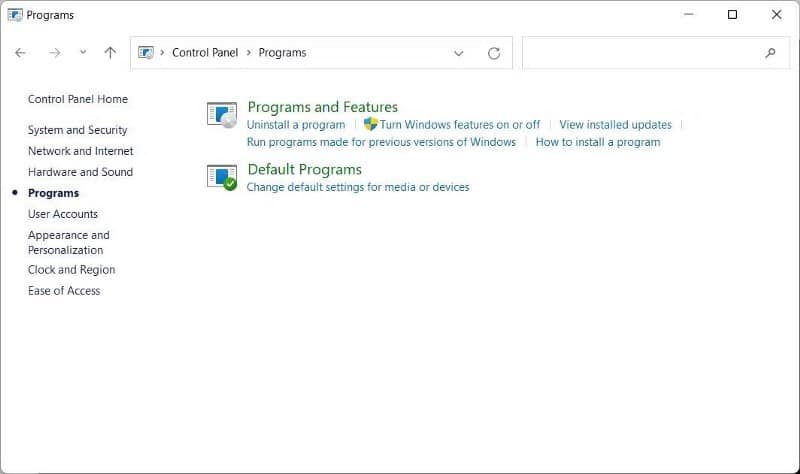
Na caixa de diálogo Recursos do Windows, role para baixo e marque a caixa de seleção para Guarda de aplicativos do Microsoft Defender.
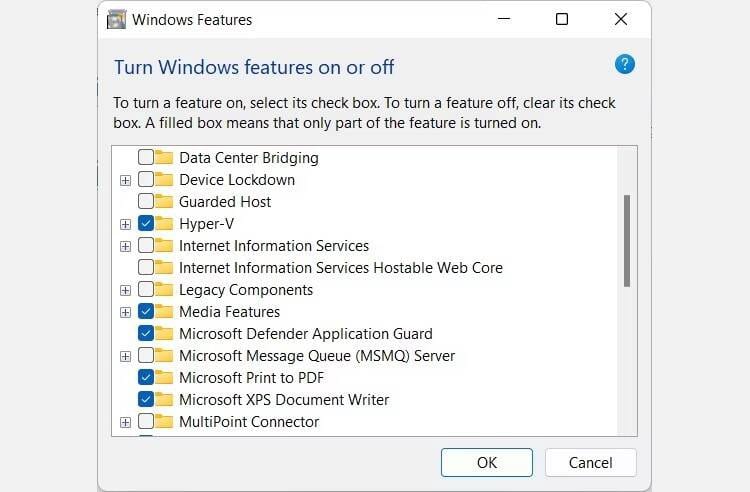
Clique em OK para fechar a caixa de diálogo.
O Windows levará algum tempo para habilitar o recurso, depois disso, você verá outra caixa de diálogo solicitando que você reinicie seu PC com Windows. Clique Reinicie agora.
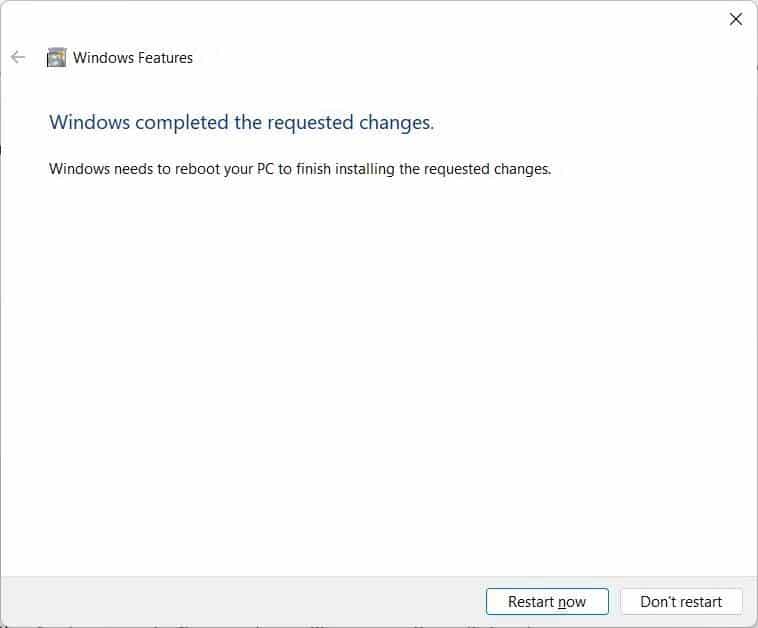
Quando o computador for reiniciado, você terá ativado o recurso. E se você quiser desativá-lo, volte para a caixa de diálogo Recursos do Windows e desmarque o Microsoft Defender Application Guard. Verificar Maneiras melhores e fáceis de aumentar a segurança no Microsoft Defender e no Windows.
2. Como habilitar a proteção de aplicativos do Microsoft Defender com o PowerShell
Para executar o PowerShell, pressione Win + S para abrir a Pesquisa do Windows. Modelo powershell Na caixa de pesquisa, e quando o aplicativo aparecer nos resultados da pesquisa, clique com o botão direito do mouse e selecione Executar como administrador. Clique نعم No prompt do Controle de Conta de Usuário.
No PowerShell, digite o seguinte comando e pressione Enter:
Enable-WindowsOptionalFeature -online -FeatureName Windows-Defender-ApplicationGuard
O PowerShell perguntará se você deseja reiniciar o computador. Modelo y No PowerShell, pressione a tecla . Entrar , E o seu computador irá reiniciar.
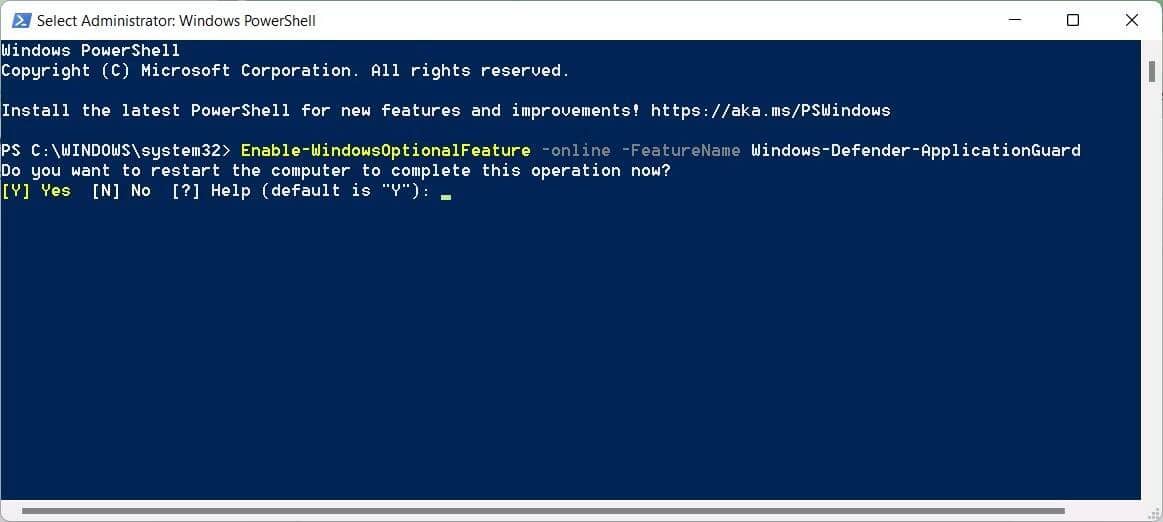
Se você deseja desabilitar o recurso, digite o seguinte comando no PowerShell e pressione Entrar:
Disable-WindowsOptionalFeature -online -FeatureName Windows-Defender-ApplicationGuard
Como usar o Microsoft Defender App Protection com Edge
Com o Microsoft Defender Application Guard habilitado, você pode usá-lo para executar o Microsoft Edge em um contêiner isolado.
Para fazer isso, abra o navegador Edge e clique no botão Mais (os três pontos horizontais) no canto superior direito. No menu que aparece, selecione Nova janela de proteção do aplicativo.
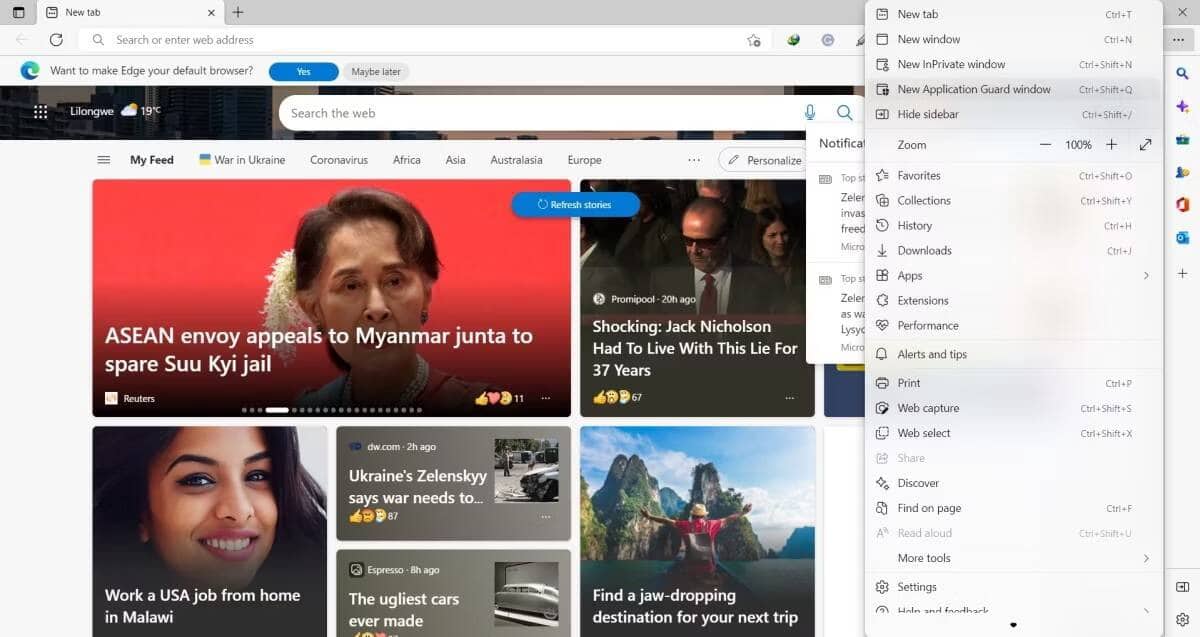
Você verá uma nova janela do Microsoft Edge e seu ícone na barra de tarefas será um escudo no canto superior direito. Agora você pode navegar nesses sites arriscados sem se preocupar que eles infectem seu computador com malware.
A proteção de aplicativos do Microsoft Defender torna a navegação em sites suspeitos mais segura
É uma boa prática ficar longe de sites de alto risco quando estiver online. Mas se você absolutamente precisar visitá-lo, poderá fazê-lo sem colocar em risco seu PC com Windows 10 ou 11. Basta habilitar o Microsoft Defender App Protection e usá-lo com o Microsoft Edge para acessá-lo com segurança. Agora você pode visualizar Como contornar sites bloqueados: as melhores maneiras de experimentar.







